【備忘録】佐川急便e飛伝Ⅱ エラーが出た時の対処方
「システム(データベース)に問題があります。」
我が家は佐川急便さんと法人契約をさせて頂いています。
そして、13日は今年初の佐川急便さんの集荷日だった。
目出度い筈の初荷の作業時に起こった問題を覚書しておく。
飛脚メール便の荷物の伝票シールを作成する為、
いつもの様に「e飛伝Ⅱ」を起動しログイン⇒顧客情報を入力。
いざ、印刷と言うときに”全て印刷”ボタンをクリックすると、
システム(データベース)に問題があります。
と、ダイアログがポップアップされ、次に進めなくなった。
 |
あわわっっ。これは困ったぞ。
旧式の貼るだけのラベルから変更し、
2012年の6月12日からこの送り状発行サポートシステムを使用していたけど、
これまで一度もエラーなく使えていたので、冷や汗をかいた。
迷わず佐川急便のカスタマーサービス(インフォメーションセンター)に問い合わせ。
専用フリーダイヤル 0120-14-7070 月~土 9:00~21:00/日・祝 9:00~18:00
CSインフォメーションセンターでも可。0120-14-0121
PC環境 Windows10 e飛伝Ⅱ(Ver.2.62/最新バージョン)
佐川急便のサポートのお姉さんにレクチャーされた4つの作業
e飛伝Ⅱからログアウトし、e飛伝Ⅱに再度ログイン
何かしら変な場合は、e飛伝Ⅱからログアウトし、
e飛伝Ⅱに再度ログインすると元に戻る場合があるらしい。
が、再度ログインしても改善は視られず。
環境設定の変更
ログイン時のトップ画面⇒サポート項目の環境設定で、
 「統合A4送り状種類」を”縦型送り状”に変更 |
「統合A4送り状種類」を”通常送り状”から”縦型送り状”にチェックを入れ更新(F5)。
戻る(F1)で戻り、メール便ラベルの印刷で”全て印刷”を選択——。
がっ、やはり駄目。思わず「こんな事で改善する事もあるんですか」と尋ねると「ある」そーだ😓
パソコンの再起動
パソコンの再起動をしてみる。
再起動の間、時間があったので、サポートのお姉さんに申し訳ないと恐縮しつつ、これはもしかすると。
と期待したが、駄目だった。
e飛伝Ⅱ&Curl RTE6.0.5の削除と再インストール
e飛伝Ⅱの削除と再インストールを奨められる。
住所録等を使用していない為、バックアップを取る必要が無く安易に済むと思っていたが、
e飛伝Ⅱに依存するCurl RTE6.0.5と言うランタイムエンジンと関連フォルダーを全て削除する事に。
コントロール パネル⇒すべてのコントロール パネル項目⇒プログラムと機能を開き
先ずはe飛伝Ⅱの項目を右クリでアンインストール。
 プログラムと機能―e飛伝Ⅱをアンインストール |
次いで、Curl RTE6.0.5を削除しようとするもなかなか上手くいかず。。。
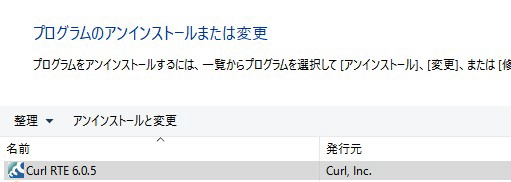 Curl RTE6.0.5をアンインストール |
この様な削除作業を行う時はCCleanerを使ってホルダーごとサックリ削除する方が簡単なのだが、
提案するも、サポートのお姉さんには通用せず、、、、支持に従い、
Curl RTE6.0.5の関連するフォルダーから手動で削除する事に😓
- C:ドライブ⇒Users⇒PSのメインアカウントホルダー⇒AppData⇒Roamingフォルダー内の
「Curl Corporation」フォルダーを右クリで削除。 - C:ドライブ⇒Users⇒PSのメインアカウントホルダー⇒AppData⇒Localフォルダー内の
「Curl Corporation」フォルダーを右クリで削除。 - C:ドライブ⇒Program Files (x86)⇒「Curl Corporation」フォルダーを右クリで削除。
再び、コントロール パネル⇒すべてのコントロール パネル項目⇒プログラムと機能を開き
Curl RTE6.0.5を削除。
これでe飛伝Ⅱ&Curl RTE6.0.5のアンインストール完了。
再インストールは、
佐川急便のWEBトータルサポート(ユーザーログイン頁)で「法人さま向け」タブを選択
“e飛伝Ⅱ”ボタンの下のテキストリンク「サービス概要」→
「ソフトウェアのダウンロードとインストール手順はこちら」頁の下部にある
「ソフトウェアのダウンロード」項目まで行きユーザIDとパスワードを入力して、
ダウンロードボタンをクリック。
ダウンロードは直ぐに始まるのでダイアログに従って進み、完了後パソコンを再起動。
・・・この時点で、もう改善され、いつもの様に使えると思っていた。
んーーーーー。これでも駄目だった。
通常、エラーのトラブルシューティングとしては
(佐川急便の方で確認されている事例)この4つで大体の事はクリアーになるらしい。
お姉さんの「うーん。」と、とても悩ましい声。私も「うーーーん」と唸る。
暫し沈黙の後、聞いてみた。
「佐川さんの方で、今教えて頂いた以上のエラーの対処方というか、トラブル対処方法はありますか?
他に試してみる事が何かありますでしょうか?」
言いにくそうに「無いです・・・」と言われたので、
「Windowsがupdateの時に何かしらプログラムの変更があったのかも知れませんね。
これは、佐川さんのシステムエラーと言うより、多分こちら側の環境に因るものだと思うので、
自己解決する様に頑張ってみます。」と言いお礼を言って電話を切った。
うぎゃー。困ったぞっ。
取りあえず、Windowsの更新履歴をみたり、WEBで考えられるワード検索するも分からない。
段々この状況にハマってしまっている自分が居た。
「今日の分の荷物は旧式の貼るだけのラベルを使って、
お客様には追跡出来ないのでもしもの場合はこちらで再送する様にしよっかなぁ」
と、思いつつ先日XAMPPをローカルに入れた時に「Windows の機能の有効化または無効化」で
“Word Wide Webサービス”のチェックを外したのを思い出して、元に戻しPCを再起動するも解消されず。
もぅ、やる事ないやぁ~頭スッキリさせないと。何も思いつかん!!
等と中半投げやりで諦めかけていたその時、電話が鳴った。
佐川急便のサポートのお姉さんの神対応!!レクチャーされた最後の作業
こういう事を神対応というのだろう。
「もう一つお知らせしておくことがあります」ってな感じで教えてくれた。
私が「他に試してみる事が何かありますでしょうか?」と尋ねた時は浮かばなかったか?
上の人に同じ様に尋ねてくれたのか?は定かではないが、
ふきっさらしの崖に佇んでいた私には、兎に角”天使の声”だった。
プリンターの変更で解決
コントロール パネル⇒すべてのコントロール パネル項目⇒デバイスとプリンターまで行き、
普段使っているプリンターでないものに変更する。
Windows10には、プリンターの項目に
「Microsoft Print to PDF」と「Microsoft XPS Document Writer」とアイコンが並列しているので、
何れか(どちらでも可)を右クリして”通常使うプリンター”に設定する。
デバイスとプリンター窓はそのままにしておき、e飛伝Ⅱにログインし、印刷まで行くと、
エラーは出ずいつも通りに動いた~!
その後、一旦印刷画面を閉じ、
普段使用しているプリンターに設定を戻し(右クリ”通常使うプリンター”)印刷―。
ありがとう、お姉さん。感謝です。
「こんな事で直るんですね。因みに原因を教えて頂けますか?」と尋ねると
「未だ解明出来ていないんです。」だそうな。
もぅ良い~。理由なんて知らなくたって。動くんだから。助かった!!
また何かあったら、このページをカンニング😁






















コメント